
Come bypassare il passcode dell'iPhone passo dopo passo? (5 modi incredibili)

"Ho appena messo un nuovo codice di accesso sul mio telefono. Mi è stato chiesto di digitarlo due volte per confermare, ma il mio telefono non si sbloccava quando sono tornato a usare il codice. Il ripristino del telefono e la cancellazione dei dati NON è un'opzione in quanto ho molte registrazioni/foto di cui non viene eseguito il backup e non cancellerei mai volontariamente. Come posso sbloccare il mio telefono?"
- Tratto da Reddit
Dimenticare il passcode dell'iPhone è una cosa fastidiosa, ma non catastrofica. Questo tutorial spiegherà come bypassare il passcode dell'iPhone con o senza iTunes. Leggi attentamente questa guida per trovare una via d'uscita.

Modo 1. Come bypassare il passcode dell'iPhone senza password tramite lo sblocco dell'iPhone
Modo 2. Come bypassare la schermata di blocco dell'iPhone con iTunes o Finder
Modo 3. Come bypassare il passcode su iPhone con Siri (daiOS 8.0 a iOS 10.1)
Modo 4. Come superare il passcode dell'iPhone tramite chiamate di emergenza (iOS 6.1)
Modo 5. Come entrare in un iPhone con il passcode tramite Trova il mio iPhone di iCloud
Suggerimenti bonus: domande frequenti sul passcode dell'iPhone
iPhone Unlock è il modo migliore per hackerare il passcode dell'iPhone senza ripristinarlo. Fornisce un modo abbastanza semplice e sicuro per rimuovere tutti i tipi di blocchi dello schermo sul tuo iPhone, come Face ID, Touch ID, password a 6 o 4 cifre e passcode Screen Time. Inoltre, bypassa anche il blocco di attivazione di iCloud, l'ID Apple e l'MDM.
Cosa puoi fare con iPhone Unlock?
* Rimuovi la password a 6/4 cifre, Face ID, Touch ID e il passcode di Screen Time senza iTunes.
* Bypassa l'ID Apple, il blocco di attivazione di iCloud e l'MDM in pochi secondi.
* Offri una directory su schermo passo-passo e non è richiesta alcuna conoscenza tecnica.
* Funziona con iPhone con iOS 9.0 a iOS 16, inclusi iPhone 14/13 Pro/13/13 mini/12 Pro Max/12 Pro/12/12 mini/SE/11 Pro Max/11 Pro/11/XS Max/XS/XR/X/8/8 Plus/7 Plus/7/6S Plus/6S/6 Plus/6, ecc.
Come superare il passcode dell'iPhone in pochi secondi?
1. Collega il tuo iPhone al computer.
Installa ed esegui iPhone Unlock sul tuo computer. Quindi, seleziona il modulo Sblocca schermo tra tutti gli strumenti e collega il tuo iPhone al computer tramite un cavo USB.

Quindi, scegli l'opzione Sblocca schermo iOS sull'interfaccia.

2. Porta il tuo iPhone in modalità Recovery o DFU.
Segui le istruzioni sullo schermo per avviare il tuo iPhone in modalità di ripristino o DFU. Per impostazione predefinita, la modalità di ripristino è consigliata per iOS rimozione della schermata di blocco. Tuttavia, se non riesci ad attivare la modalità di ripristino, tocca il link in basso per portare il tuo iPhone in modalità DFU.
3. Conferma le informazioni sull'iPhone.
Dopo aver portato il tuo iPhone in modalità DFU, il programma visualizzerà le informazioni sul dispositivo sull'interfaccia. Se le informazioni non sono corrette, selezionarle dagli elenchi a discesa. Successivamente, fai clic sul pulsante Download in basso per scaricare il firmware per il tuo iPhone.

4. Bypassa il passcode dell'iPhone.
Una volta scaricato correttamente il firmware, tocca il pulsante Sblocca ora per sbloccare il tuo iPhone. L'intero processo durerà pochi secondi.

Mancia: Ti chiedi come bypassare il passcode iCloud di iPhone? Gli undici strumenti di bypass di iCloud ti aiuteranno.
Sebbene la rimozione della schermata di blocco dell'iPhone con iTunes cancellerà tutto il contenuto del dispositivo, è comunque un modo semplice per sbloccare il passcode dell'iPhone se non hai altre scelte. Per utilizzare questo metodo, dovrai installare l'ultima versione di iTunes sul tuo computer. Inoltre, ti consigliamo di eseguire il backup del tuo iPhone prima di sbloccarlo tramite iTunes.
Come bypassare il passcode dell'iPhone X con iTunes?
1. Avvia il tuo iPhone in modalità di ripristino.
iPhone 8/8 Plus e successivi: Tieni premuti il pulsante di accensione e uno dei pulsanti del volume finché sullo schermo non viene visualizzato il cursore di accensione. Tira il cursore per spegnere il tuo iPhone. Successivamente, collega il tuo iPhone al computer tramite un cavo USB tenendo premuto il pulsante di accensione . Continua a tenerlo premuto finché il tuo iPhone non entra in modalità di ripristino.
iPhone 7/7 Plus: Tieni premuto il pulsante di accensione finché non viene visualizzato il cursore. Tira il cursore per disattivare l'iPhone. Quindi, tieni premuto il pulsante Volume giù mentre colleghi il tuo iPhone al computer. Continua a tenere premuto il pulsante finché il tuo iPhone non entra in modalità di ripristino.
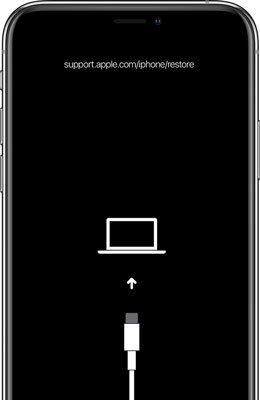
2. Ripristina il tuo iPhone tramite iTunes.
Quando colleghi il tuo iPhone bloccato al computer, verrà visualizzata una finestra pop-up che dirà: "C'è un problema con l'iPhone che richiede l'aggiornamento o il ripristino". Scegli l'opzione Ripristina e attendi che cancelli il tuo iPhone.
3. Dopo aver ripristinato il dispositivo, segui le istruzioni sullo schermo per configurare il tuo iPhone. Successivamente, puoi usarlo senza passcode.

Forse hai bisogno di: Come puoi recuperare il passcode del tempo di utilizzo su un iPhone senza problemi? Questo post ti dirà la soluzione.
Se il tuo iPhone esegue una versione iOS compresa tra 8.0 e 10.1, è probabile che tu possa bypassare il passcode dell'iPhone tramite Siri. Anche se questo metodo non ha una percentuale di successo completa, non elimina o ripristina i dati dell'iPhone durante il processo.
Come sbloccare il passcode dell'iPhone tramite Siri? Procedere come descritto di seguito.
1. Premi il pulsante Home sul tuo iPhone per attivare Siri e di': "Ehi, Siri. Che ore sono?"

2. Premere l'icona dell'orologio sull'interfaccia per aprire la funzione Orologio mondiale . Quindi tocca l'icona + nell'angolo in alto a destra per aggiungere un nuovo orologio, inserisci qualsiasi città nella casella di ricerca e premi l'opzione Seleziona tutto .
3. Scegli l'opzione Condividi dal menu fornito, fai clic sull'icona Messaggio e inserisci qualsiasi cosa nel campo A . Successivamente, premi il pulsante Invio sulla tastiera e tocca l'icona Aggiungi quando il testo diventa verde.
4. Scegli l'opzione Crea nuovo contatto nell'interfaccia successiva, tocca la foto del contatto e seleziona l'opzione Aggiungi foto .
5. Sfoglia gli album nella libreria di foto. Da 3 a 5 secondi dopo, premi il pulsante Home e potresti già accedere all'iPhone.

Puoi anche utilizzare la funzione di chiamata di emergenza per sbloccare il tuo iPhone se il tuo iPhone esegue iOS 6.1. Controlliamo come aggirare l'iPhone bloccato tramite i seguenti passaggi.
1. Fai scorrere lo sblocco come fai di solito sul tuo iPhone bloccato e tocca l'opzione Chiamata di emergenza quando appare.
2. Tenere premuto il pulsante Sleep/Wake in alto finché non viene visualizzato lo spegnimento. Non spegnere. Invece, tocca il pulsante Annulla per inserire un numero di emergenza e annullare immediatamente la chiamata senza farla squillare.
3. Blocca il tuo iPhone e scorri per sbloccarlo di nuovo. Successivamente, tieni premuto il pulsante Standby/Riattiva per 3 secondi e tocca rapidamente il pulsante Chiamata di emergenza . Continuare a tenere premuto il pulsante.
4. Se tutto va bene, interromperà parzialmente il meccanismo di sicurezza dell'iPhone quando continui a tenere premuto il pulsante sopra. Quindi, puoi accedere all'iPhone senza alcun passcode.

Supponiamo che tu non disattivi la funzione Trova il mio iPhone sul tuo dispositivo prima che venga bloccato. In tal caso, puoi utilizzare questa funzione integrata per sbloccare il tuo iPhone. Tieni presente che il tuo iPhone e il computer devono connettersi alla stessa rete Wi-Fi e il processo cancellerà tutti i contenuti e le impostazioni dell'iPhone.
Come bypassare il passcode a 6 cifre su iPhone tramite Trova il mio iPhone di iCloud?
1. Apri iCloud.com e accedi con lo stesso ID Apple che usi sul tuo iPhone su un altro dispositivo.
2. Fare clic sulla scheda Trova iPhone > Tutti i dispositivi e selezionare l'iPhone bloccato dall'elenco.
3. Toccare l'opzione Cancella iPhone e confermare l'operazione. Quindi, attendi che il processo venga completato.

Questo è tutto per capire il passcode dell'iPhone. Di seguito sono riportate alcune domande che potrebbero preoccuparti.
D1: Come eseguire il backup dell'iPhone bloccato prima di bypassare il passcode?
Alcuni metodi potrebbero causare la perdita di dati sul tuo iPhone durante la rimozione del passcode. Fortunatamente, puoi eseguire il backup dell'iPhone bloccato/disabilitato prima di iniziare a sbloccare il passcode.
D2: Come cambiare una password di 6 cifre con una di 4 cifre?
Indipendentemente dalla sicurezza, la password a 4 cifre è molto più facile da ricordare rispetto a una password a 6 cifre. Se si desidera modificare la password a 6 cifre con una a 4 cifre, fare riferimento ai seguenti passaggi:
D3: Come modificare le impostazioni del passcode?
Per questo, vai su Impostazioni > Face ID e passcode e inserisci il passcode corrente prima di modificare le impostazioni del passcode. Successivamente, puoi disattivare il codice, impostare Face ID, modificare il codice o fare qualcosa del genere.
Questo post copre cinque soluzioni su come bypassare il passcode dell'iPhone. Se preferisci un modo semplice e ad alto tasso di successo, puoi provare iPhone Unlock. Non rimarrai deluso dalla sua compatibilità, velocità e semplicità. Naturalmente, puoi anche provare altri metodi introdotti sopra se sei interessato.
Se riscontri problemi durante il processo, faccelo sapere nei commenti.
Articoli Correlati:
Come rimuovere il passcode iPhone dimenticato senza ripristinare? (3 semplici modi)
Come sbloccare con successo l'iPhone senza Siri nel 2023? (3 modi praticabili)
Come sbloccare il passcode dell'iPad senza ripristinare? (4 modi)
Come bypassare la schermata di blocco LG senza ripristinare? (Risolto)
Come bypassare il problema della SIM dell'iPhone non supportata? (I primi 11 metodi)
[Guida semplice] Come eliminare l'ID Apple senza password su iPhone?